Jeste li ikada snimili više videa o istom događaju? Možda ste bili na koncertu i stvarali razne spotove, ali sada biste voljeli da ti videi postanu jedan. Dobra vijest je da to možete učiniti s Google fotografijama. Dakle, ako posljednja stvar koju želite učiniti je instalirati drugu aplikaciju, ne morate.
Naravno, možete koristiti druge video uređivače da pokušate obaviti posao. Ali zašto ih koristiti kada aplikacija koju već imate na svom uređaju može obaviti posao. Čak i ako ste u žurbi, moći ćete to učiniti jer to ne traje dugo. Pogledajmo kako se to radi.
Kako povezati različite videozapise na Google fotografijama
Da biste razne videozapise pretvorili u jedan, otvorite aplikaciju Google fotografije i potražite i odaberite videozapise koje želite povezati. Nakon odabira, dodirnite simbol plusa na vrhu i odaberite opciju Film.
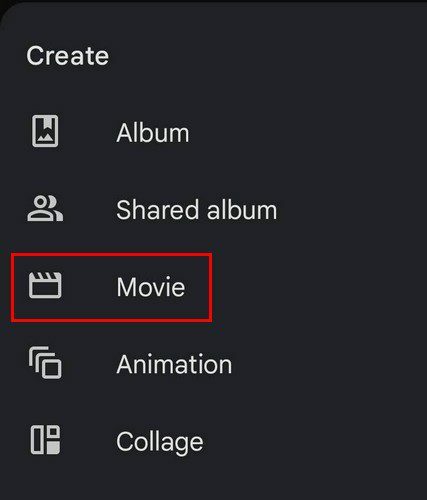
Također možete dodati sliku filmu. To ne moraju biti samo videozapisi ili fotografije. Možete pomiješati stvari. Također, Google će vašem filmu dodati glazbu. Ako to ne želite, dodirnite ikonu glazbe s desne strane i odaberite opciju Bez glazbe.
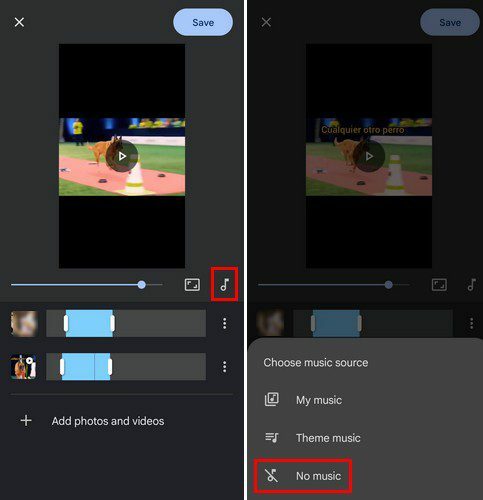
Također možete promijeniti omjer slike i birati između portretnih i pejzažnih načina. Postavke možete prilagoditi u sljedećem koraku, tako da u film uključite samo video dio koji želite. Pomaknite strane tako da samo dio koji želite bude u plavoj boji. Na taj način možete izostaviti sve što neće pridonijeti vašem remek-djelu. Dio videa koji je u plavoj boji je ono što će biti uključeno u video.
Ako niste zadovoljni redoslijedom filma, možete ga promijeniti. Dugo pritisnite na videozapis i pomaknite ga gore ili dolje. Videozapisi će se pojaviti redoslijedom kojim ih postavite od vrha do dna. Dodirom na točkice s desne strane videozapisa možete pristupiti opcijama kao što su:
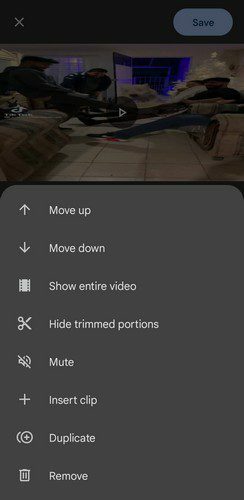
- Pomakni se gore
- Pomicati prema dolje
- Prikaži cijeli video
- Sakrij obrezane dijelove
- Isključi zvuk
- Umetnite isječak
- Duplikat
- Ukloniti
Kada završite sa stvaranjem filma, nećete ga pronaći u galeriji uređaja. Bit će u Google fotografijama. Da biste ga preuzeli, morat ćete dodirnuti videozapis da biste ga otvorili i dodirnuti opciju preuzimanja. Tek nakon toga pronaći ćete video u galeriji vašeg uređaja.
Zaključak
Naravno, postoje aplikacije trećih strana koje možete koristiti za objedinjavanje svojih videozapisa. Ipak, ako imate Google fotografije na svom Android uređaju, nema potrebe da instalirate ništa drugo. Dobra vijest je da se također brzo radi, pa čak i ako zaboravite složiti nekoliko videozapisa, to možete učiniti za manje od minute. Zapamtite da možete sastaviti ne samo videozapise, već i slike i videozapise. Mislite li da je potrebno poboljšati značajke? Javite mi što mislite u komentarima ispod, i ne zaboravite podijeliti članak s drugima na društvenim mrežama.